Si trabaja día a día con correos electrónicos, conoce la dificultad de enviar un correo electrónico a varias personas.
Enviar cada correo electrónico uno por uno lleva mucho tiempo, y marcar a todos en el mismo correo electrónico (donde el destinatario puede ver a otros en la lista) parece poco profesional.
Entonces, ¿hay una forma de enviar un correo electrónico a varias direcciones que no requiera mucho tiempo y donde el destinatario no pueda ver a otros en la lista? Si has llegado hasta aquí, hay algunas maneras que hemos explicado en este blog.
Hemos cubierto dos métodos que le brindan una dirección rápida paso a paso sobre cómo enviar correos electrónicos a varios destinatarios.
Estas son las dos formas populares de enviar un correo electrónico a varios destinatarios desde tu cuenta de Gmail.
- Método de fusión de correspondencia: Método personalizado
- El Método BCC: Método nativo
Método de fusión de correspondencia:
La fusión de correspondencia añade un toque de personalización a sus correos electrónicos. Mediante la combinación de correspondencia, puedes personalizar los correos electrónicos que deseas enviar a varios destinatarios. Es la forma más efectiva de enviar correos electrónicos. En este blog, estamos usando Saleshandy para crear una campaña de combinación de correspondencia personalizada.
La combinación de correo de Saleshandy viene con una función de seguimiento automatizada que permite a los usuarios configurar hasta 9 etapas de seguimiento para su campaña de correo electrónico, obteniendo una gran tasa de apertura y respuesta.
Sin más preámbulos, vamos a mostrarte cómo enviar correos electrónicos a varios destinatarios desde Gmail mediante la combinación de correspondencia.
Cómo usar la función de Combinación de correspondencia de Saleshandy:
Paso 1: Regístrate con Saleshandy
Regístrate con Saleshandy y crea una cuenta con ellos usando tu cuenta de Gmail. Puedes registrarte GRATIS aquí.
Paso 2: Crea una nueva Campaña
Una vez que te hayas registrado en Saleshandy, serás redirigido al panel de control. Haz clic en la opción «Campaña de correo electrónico» para comenzar tu primera campaña.

Una vez que esté en la pestaña de campaña de correo electrónico, puede enviar un correo electrónico a varios destinatarios en los siguientes cuatro pasos:
Puedes saltar y saltar a la guía de vídeo
Crear una campaña:
- Selecciona la opción «Nueva campaña».

- Crear una nueva campaña: Comienza creando una nueva campaña y dale un nombre a tu campaña. Este título no será visible para tus destinatarios. Es solo para su referencia
- Cargar un CSV: Cree un CSV y cargue un CSV en la sección «Agregar destinatarios». ¿No sabes qué es CSV y cómo crearlo? Consulte nuestra guía detallada aquí. También puede verificar y limpiar la lista de correo electrónico para garantizar una tasa de rebote más baja utilizando el propio Saleshandy.

- Una vez que haya creado y cargado el CSV que contiene la información necesaria de sus destinatarios, el siguiente paso es seleccionar la cuenta desde la que desea enviar un correo electrónico. (Este paso es solo para usuarios que tienen varias cuentas con Saleshandy.)
- Redactar el correo electrónico: Después de elegir la cuenta, es hora de configurar la parte crucial de la campaña, es decir, la línea de asunto, el cuerpo del correo electrónico con etiquetas de combinación de correo para la personalización.

- Agregar seguimientos: Puedes configurar 9 etapas de seguimiento de acuerdo con el comportamiento del destinatario. Esto eliminará el seguimiento manual con múltiples destinatarios.

- Consulte cómo enviar campañas de correo electrónico: Una guía detallada paso a paso para aprender la forma profesional de configurar una campaña de correo electrónico.
Paso 3: Enviar un correo electrónico de prueba
- Después de escribir el correo electrónico perfecto y configurar la campaña en la aplicación Saleshandy, es hora de enviar un correo electrónico de prueba rápido para asegurarse de cómo se ve y verificar si hay correcciones.

Así es como se verá el correo electrónico de prueba:

Paso 4: Enviar o Programar el correo electrónico
Hay opciones que le permiten enviar correos electrónicos al instante o programarlos para más tarde. También puede elegir entre 40 zonas horarias internacionales para programar sus correos electrónicos según su conveniencia.
Para mantener una buena puntuación de reputación de remitente y una mejor capacidad de entrega de correo electrónico, puede establecer un intervalo de tiempo entre dos correos electrónicos consecutivos. Hará que tu PES lo crea como un envío parecido a un ser humano.
Si desea que sus conversaciones se integren directamente con su CRM, simplemente puede agregar su ID de CRM en la sección CCO de la campaña antes de programar el correo electrónico.


Una vez que haya terminado con todos los pasos, habrá terminado de crear con éxito una campaña de marketing para llegar a sus clientes potenciales. Ahora, solo tienes que presionar enviar para llegar a varias direcciones de correo electrónico a la vez.
Guía de vídeo para enviar correos electrónicos a varias personas a la vez
Hemos terminado con la parte «Cómo», avancemos para aprender cómo la función de combinación de correspondencia ayuda a superar los defectos del método BCC.
Beneficios de Usar la Función de Combinación de Correspondencia:
- Correos electrónicos personalizados: Con la función de combinación de correspondencia, puede personalizar cada correo electrónico para varios destinatarios mediante campos de combinación de correspondencia. Esto le da un toque personal. Enviar un correo electrónico personalizado aumenta la tasa de apertura, lectura y respuesta de los correos electrónicos. Sin duda, aumentará el rendimiento de su correo saliente.
- Seguimientos automatizados: Cuando envías correos electrónicos, hay algunos objetivos; no es solo, envíalo y olvídalo. Definitivamente seguirías con ellos. Ser consistente con la comunicación siempre ha cerrado más tratos. Enviar correos electrónicos de seguimiento personalizados automatizados a múltiples recibos con un aumento de la tasa de respuesta de tu campaña. ¿No sabes cómo hacer un seguimiento? Consulte esta guía sobre cómo escribir un correo electrónico de seguimiento que reciba una respuesta.
- Seguimiento y análisis: La herramienta de automatización de correo electrónico viene con la mayor ventaja y es el seguimiento y análisis del rendimiento de sus campañas. Se le notificará tan pronto como cualquiera de los destinatarios se abra o responda a su correo electrónico. Esto le permite acercarse a ellos cuando haya llamado su atención.
- Privacidad: Esta herramienta cubre las lagunas de la función BCC. Protege la información de los múltiples destinatarios y envía su mensaje con fuerza.
El método BCC:
El método BCC (Blind Carbon Copy) es el enfoque más común para enviar correos electrónicos a varios destinatarios al mismo tiempo. Enviar correos electrónicos a varios destinatarios mediante la función CCO oculta a otros destinatarios del destinatario, haciendo que parezca que es el único destinatario del correo electrónico.
El único punto positivo del método es que es fácil de entender y fácil de operar.
Sin más preámbulos, le mostraremos cómo enviar correos electrónicos a varios destinatarios en Gmail y Outlook utilizando su función CCO.
Cómo usar el método BCC para Gmail:
A continuación se muestran los 5 sencillos pasos para usar el método BCC en Gmail.
Paso 1: Abra su cuenta de Gmail
Paso 2: Haga clic en el cuadro de redacción
Paso 3: Haga clic en CCO
Paso 4: Rellene el campo CCO
Paso 5: Pulse enviar
Paso 1: Abra su cuenta de Gmail.
Paso 2: Haz clic en el cuadro de redacción para escribir el correo electrónico que deseas enviar a varios destinatarios desde tu dirección de Gmail.

Paso 3: Después de escribir el correo electrónico, haga clic en la opción CCO además de la opción CC.

Paso 4: Ahora rellene los campos CCO, escriba las direcciones de correo electrónico de las personas que desea enviar por correo electrónico o puede seleccionar uno de los grupos de Gmail.

¿No sabe cómo crear grupos de contactos en Gmail? Aprende a crear grupos de Gmail en solo 2 pasos.
Paso 5: Mantenga al menos a una persona en el campo «Para» y luego presione enviar!
Como mencionamos en la parte de introducción, esta no es la forma más eficiente de enviar correos electrónicos a varios destinatarios en Gmail con este método. Por lo tanto, hablemos de las limitaciones de usar BCC (Blind Carbon Copy) en Gmail para enviar a varios destinatarios.
Consejo profesional: Es aconsejable no utilizar este método si tiene más de 10 destinatarios.
El método BCC es un método más fácil, pero no particularmente eficiente. Hay ciertos defectos y problemas que se resuelven aún más en el método de combinación de correspondencia. Por ejemplo, enviar un correo electrónico a varios destinatarios utilizando el método BCC hace que el comportamiento de envío masivo de correo electrónico sea evidente para el destinatario, ya que el campo «Para» y el cuerpo del correo electrónico no está personalizado, lo que hace que el remitente parezca poco profesional.
Cómo usar el método CCO para Outlook:
Hemos cubierto casi todo sobre cómo enviar correos electrónicos a varios destinatarios desde Gmail, pero sabemos que la misma pregunta sobre Outlook está a la vuelta de la esquina. Aquí le mostramos cómo puede usar el método BCC para Outlook.
A continuación se muestran los 3 sencillos pasos para usar el método BCC en Outlook.
Paso 1: Inicie sesión en Outlook & abrir nuevo mensaje
Paso 2: Agregar destinatarios de CCO
Paso 3: Presione enviar
Paso 1: Abra su cuenta de Outlook y haga clic en nuevo mensaje
Paso 2: Haga clic en Cc y Cco para agregar destinatarios

Paso 3: Agregue el correo electrónico principal en la selección A y el resto en el Cco. Puede dejar el Cc vacío. Y pulsa enviar cuando termines.
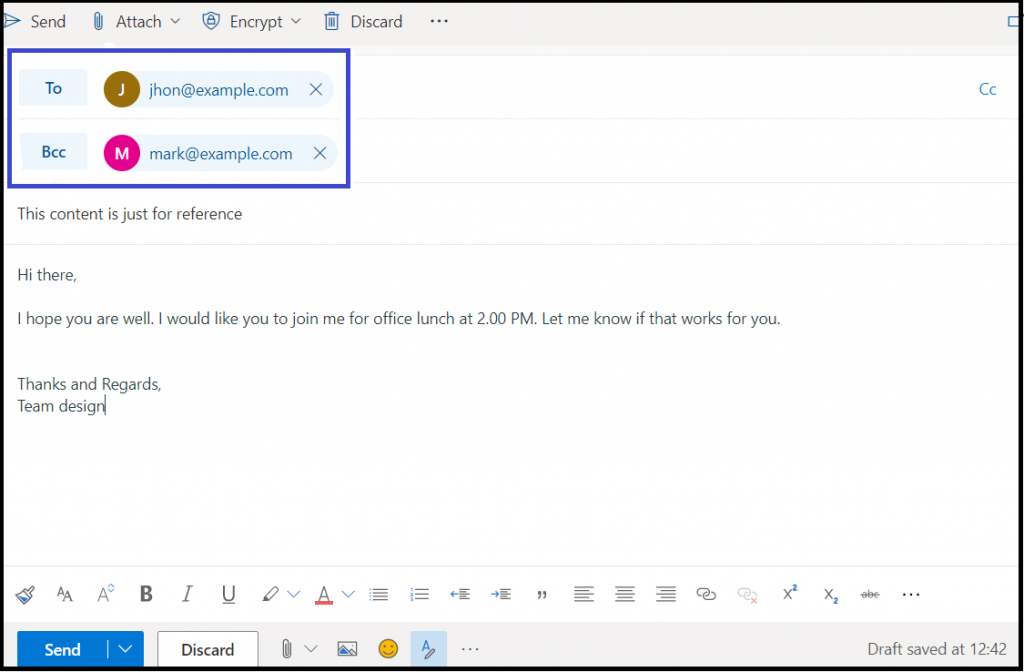
Limitaciones del método CCO:
- Los destinatarios en el BCC verán que se agregaron al campo BCC, lo que lo hace poco profesional. Esta función de CCO solo funciona para correos electrónicos informales.
- Si alguno de los destinatarios volvió a su correo electrónico y en lugar de seleccionar «Responder», seleccionó «Responder a todos», entonces todos los destinatarios obtienen su respuesta.
- Una de las principales limitaciones de la función de CCO es la falta de personalización. El método BCC es una gran opción para enviar lanzamientos y correos electrónicos de marketing. ¿Por qué la personalización es una necesidad al presentar su perspectiva de futuro? Encuentra aquí!
- Agregar demasiados destinatarios en el campo CCO puede alertar a Gmail de la actividad de spam y su cuenta de Gmail podría terminar bloqueada.
Conclusión:
Cuando se trabaja en un negocio orientado al cliente, las pequeñas cosas crean una gran diferencia. La personalización es una de esas cosas. Se asegura de que sus destinatarios tengan una sensación positiva cuando su correo electrónico se preste a su bandeja de entrada principal. Puede parecer un pequeño cambio, pero deja un gran impacto en la mente de sus clientes.
Por lo tanto, regístrese con la cuenta gratuita de Saleshandy y adapte la forma más inteligente de enviar correos electrónicos a múltiples destinatarios.